Удаление программ
Для удаления программы следует запустить специальную утилиту деинсталляции, которая удалит файлы приложения, записи в реестре, а также значки в меню Пуск и на Рабочем столе. Начинающие пользователи при удалении программ допускают две типичные ошибки.
• Удаляют ярлыки программы из меню Пуск и с Рабочего стола. Эти действия не приводят к удалению приложения – все его файлы и настройки остаются нетронутыми, и при необходимости можно создать новый ярлык для запуска этой программы.
• Удаляют папки с установленной программой. В этом случае приложение действительно будет удалено, но не полностью, поскольку останутся записи о нем в реестре и компоненты программы, которые были установлены в папку Windows.
Чтобы удалить программу правильно, откройте окно Компьютер и щелкните на кнопке Удалить или изменить программу, после чего откроется окно Программы и компоненты (рис. 5.3). Выберите в списке нужную программу, нажмите кнопку Удалить (для некоторых приложений эта кнопка будет называться Удалить/Изменить) и следуйте появляющимся на экране инструкциям.
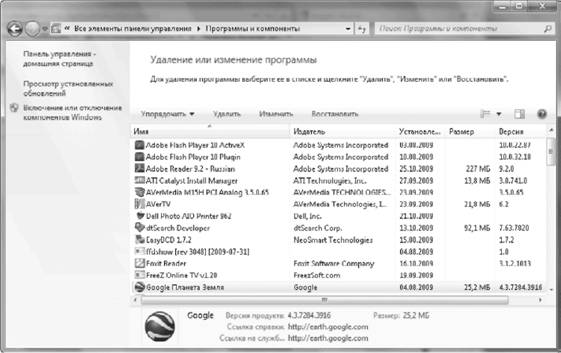
Рис. 5.3. Окно Программы и компоненты
Совет
Для удобства работы в окне Программы и компоненты вы можете применять возможности интерфейса Windows 7, например, быстро найти нужную программу с помощью строки поиска, изменить внешний вид значков или отсортировать приложения в списке, щелкая на заголовках столбцов.
Также может быть полезно:
- Удаление списка часто используемых программ
- Редактирование списка разрешенных программ
- Установка и удаление компонентов Windows
- Запуск программ в режиме администратора
- Как исправить высокий пинг в Windows 7?
Другие новости: